アンエラー1317よくある問題です。 Windows コンピュータにソフトウェアをインストールするときに、このエラーが発生する場合があります。このエラー メッセージは通常、権限が不十分なためにソフトウェアのインストール プロセスが完了しなかったことを示します。
エラー 1317、ディレクトリの作成中にエラーが発生しました
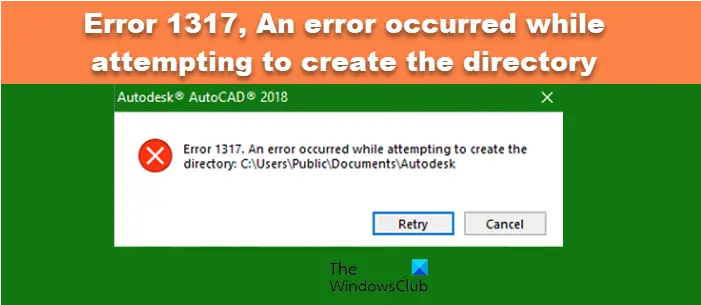
エラーコード1317とは何ですか?
エラー コード 1317 は、Windows コンピュータにアプリケーションをインストールしようとすると表示されます。エラー コードは、ユーザーにプログラムをインストールする権限がないことを示します。多くの場合、ファイアウォールやセキュリティ ソフトウェアは、実行中のインストール プロセスを悪意のあるものと誤認識し、ブロックします。ただし、これが唯一の理由ではありません。以降、問題を解決するために必要なすべての解決策について説明します。
エラー 1317 を修正、ディレクトリの作成中にエラーが発生しました
手に入れたらエラー 1317、ディレクトリの作成中にエラーが発生しましたアプリケーションをインストールするときは、以下に説明する解決策と回避策に従ってください。
- アクセス制御フォルダーを無効にする
- 管理者としてサインインし、インストーラーを管理者として実行します
- サードパーティのウイルス対策サービスを一時的に無効にする
- アプリケーションをクリーン ブートでインストールします。
これについて詳しく説明しましょう。
1] アクセス制御フォルダーを無効にする
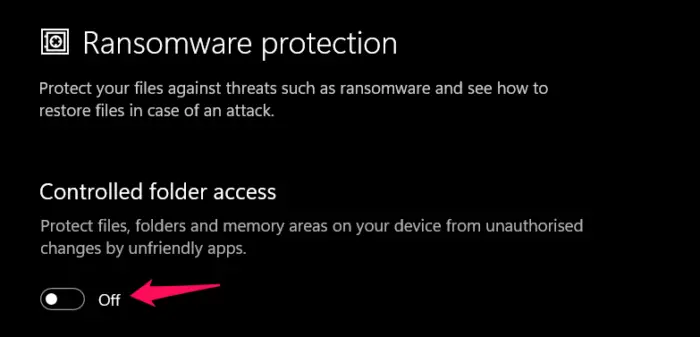
たとえフォルダーアクセスの制御悪意のあるアプリやランサムウェアなどの脅威から貴重なデータを保護するのに役立ちますが、セキュリティ ポリシーがインストール サービスと競合する可能性があります。プログラムをインストールする前に、この機能を無効にする必要があります。同じことを行うには、以下の手順に従います。
- を開きますWindows セキュリティスタート メニューからアプリケーションを検索してください。
- に行くウイルスと脅威からの保護。
- さあ、クリックしてください設定を管理するウイルスと脅威の保護セクションから。
- 次に、に行きます制御されたフォルダーへのアクセスを管理します。
- 最後に、トグルをオフにして、フォルダー アクセスの制御を無効にします。
セキュリティ機能を無効にしたら、コンピュータを再起動し、インストール メディアを実行します。
2] 管理者としてサインインし、インストーラーを管理者として実行します
前述したように、権限がないためにこの問題が発生する可能性があります。したがって、オペレーティング システムに管理者としてサインインを実行する必要があります。完了したら、管理者権限でインストーラーを実行します。同じことを行うには、インストール メディアを右クリックして、管理者として実行します。
3] サードパーティのウイルス対策サービスを一時的に無効にする
アバストやノートンなどのサードパーティのセキュリティ プログラムを使用している場合は、インストーラーを実行する前に必ずそれらを無効にしてください。これらはインストール サービスと競合し、この問題を引き起こす可能性があります。
4]クリーンブートでアプリケーションをインストールする

クリーンブートは、最小限のドライバーとスタートアップ プログラムのセットを使用してコンピューターを起動できるトラブルシューティング方法です。この方法を使用すると、正確な問題を見つけることができます。
手順に従ってクリーン ブートを実行します。
- を押します。Windowsキー、と入力しますmsconfigをクリックしてシステム構成を開きます。
- をクリックしてくださいサービスタブをクリックして選択しますすべての Microsoft サービスを非表示にします。
- 「システム構成」ウィンドウの右隅にある「すべて」ボタンを無効にします。
- [システム構成] ウィンドウの上部で、起動するタブをクリックしてから、タスクマネージャーを開く。
- 次に、すべての [スタートアップ項目を有効にする] を 1 つずつ無効にします。
- タスク マネージャーを閉じて、コンピューターを再起動します。
コンピュータが起動すると、システムの問題が解決されることを願っています。
読む:Windows で必要なファイルをインストールできません、エラー コード 0x8007025D
CPU障害のエラーコードは何ですか?
CPU 障害の場合、BSOD またはブルー スクリーン オブ デスが発生します。 BSOD は、CPU に障害がある場合だけでなく、システム RAM に障害がある場合にも表示されます。 BSOD 状態になった場合は、コンピューターを BSOD 状態から回復するためのガイドを確認してください。死のブルースクリーンを解決する。





